excel怎么加密码怎么设置密码 EXCEL表格密码保护设置
更新时间:2024-05-20 09:05:17作者:yang
Excel是一款功能强大的电子表格软件,不仅可以帮助用户进行数据处理和分析,还可以保护用户的数据安全,在Excel中,我们可以通过设置密码来保护表格的内容不被他人查看或修改。通过简单的操作,我们可以设置密码保护,确保我们的数据安全不受侵犯。Excel表格密码保护设置简单易行,让我们在使用这款软件的过程中更加放心。
操作方法:
1、首先打开EXCEL,点击文件,找到“信息”,右侧找到权限-保护工作簿;
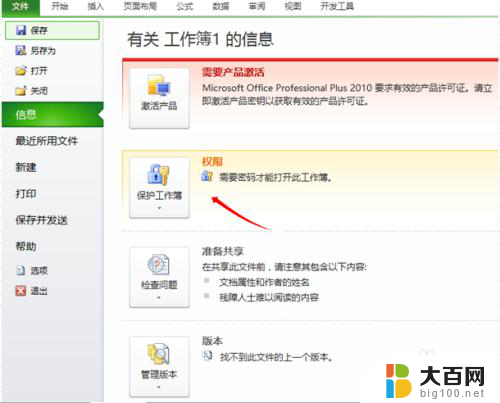
2、点击保护工作簿,选择“用密码进行加密”;
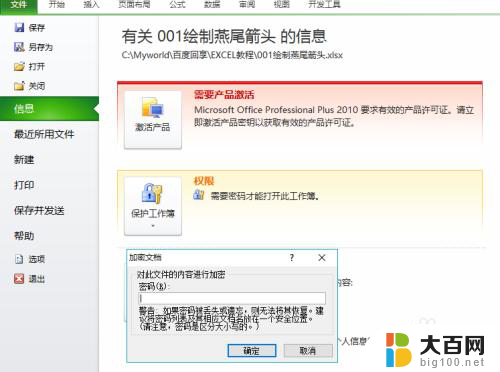
3、输入自己认为牢靠且不容易忘记的密码;输入两边以后确定就设置成功了;
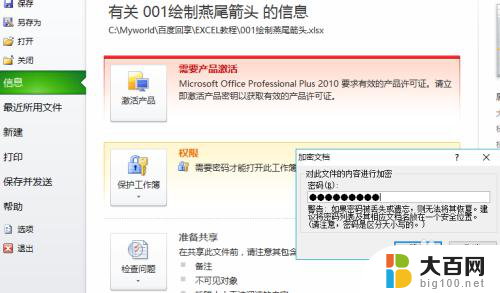
4、注意输入密码时,密码输入栏下面的警告。内容大意为密码丢失或者遗忘,则即使是自己也无法打开EXCEL,因此一定要注意;

5、输入密码进入表格以后,我们也可以对数据内容进行加密;
6、选中要保护的数据,点击“审阅”,找到“保护工作表”,点击进入密码设置界面;
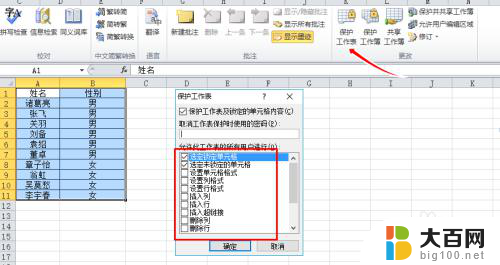
7、选择数据保护的具体措施,在复选框进行勾选。通常我们可以都勾选,这样可以尽可能的保护数据的原一性;
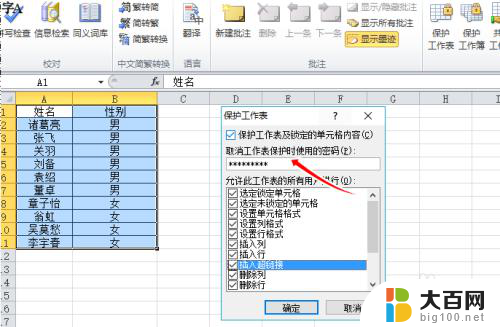
8、输入保护密码。同样要注意设置的密码一定要自己记住,一旦自己忘记密码,自己也无法继续修改表格中数据内容;
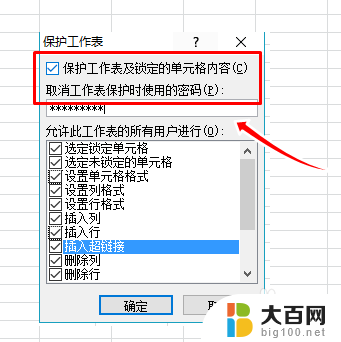
9、设置完成后,我们再进入查验一遍。发现打开自己的EXCEL表格需要输入密码,编辑表格中的数据也先输入密码;
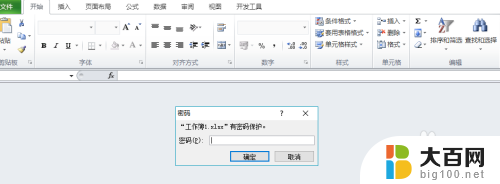
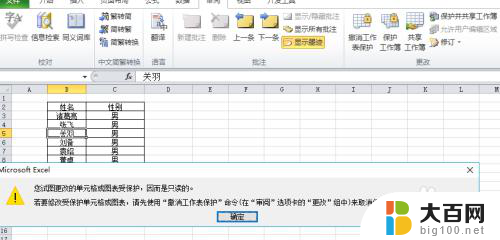
以上就是关于如何给Excel加密和设置密码的全部内容,如果你遇到这种情况,你可以按照以上操作来解决问题,非常简单快捷,一步到位。
excel怎么加密码怎么设置密码 EXCEL表格密码保护设置相关教程
- excel表格加密码怎么设置 Excel如何设置打开密码
- excel表格取消加密 Excel表格设置密码后如何解除密码
- excel设置密码了怎么取消 Excel表格密码设置后如何解除
- 表格excel怎么设置密码 如何在Excel中设置密码锁定文件
- 如何给excel设置密码不让别人打开 Excel如何设置密码保护
- excel文件取消密码保护 Excel表格取消密码的步骤
- excle怎么设置密码 Excel如何设置工作表密码
- 怎么给excel设置密码 Excel密码设置方法
- wps怎么设置文件密码保护 wps文件密码保护设置方法
- excel 添加密码 Excel如何设置打开密码
- 苹果进windows系统 Mac 双系统如何使用 Option 键切换
- win开机不显示桌面 电脑开机后黑屏无法显示桌面解决方法
- windows nginx自动启动 Windows环境下Nginx开机自启动实现方法
- winds自动更新关闭 笔记本电脑关闭自动更新方法
- 怎样把windows更新关闭 笔记本电脑如何关闭自动更新
- windows怎么把软件删干净 如何在笔记本上彻底删除软件
电脑教程推荐